-
![]() Windows向けデータ復旧
Windows向けデータ復旧
- Data Recovery Wizard Free購入ダウンロード
- Data Recovery Wizard Pro 購入ダウンロード
- Data Recovery Wizard WinPE購入ダウンロード
- Partition Recovery購入ダウンロード
- Email Recovery Wizard購入ダウンロード
- おまかせデータ復旧サービス
概要:
NTFSファイルシステムがB-木ディレクトリでファイルクラスタを追跡、そして非常に大きいファイルをサポートするなどの機能を備えています。また、そのセキュリティ対策は前のファイルシステムよりかなり進歩し、ファイル・バイ・ファイルの圧縮、クォータ、そして暗号化さえも提供しています。ファイルシステムをFAT32からNTFSに変換する方法はいくつかあります。ファイルシステムをFAT32からNTFSに変換するために、最も直接な方法はパーティションをフォーマットすることです。
ファイルシステムはオペレーティングシステムがファイルを組織し、追跡するためのものです。FAT32及びNTFSはHDDの動作に基本的なファイルシステムで、どちらも独自の機能を持っていてますが、NTFSはより新しいので、FAT32ファイルシステムをNTFSに変換したいユーザが多いです。
FAT32とNTFS、どちらでもよく見られるファイルシステムです。本文では、まずはFAT32とNTFSとの2つのファイルシステムタイプの特徴を皆さんに解説して
FAT32は、やや古いファイルシステムとして、Windows/Macでも利用可能なので、互換性は良いです。しかし、対応デバイスの最大ストレージは2TBまでで、1個ファイルの容量は最大4GBにしか対応できません。だから、よく大容量ファイルを取り扱っている場合、このファイルシステムを利用することがおすすめではありません。
NTFSは、Windows NT系の標準ファイルシステムとして、1つのファイルの容量制限がありません、対応デバイスの最大ストレージも16TBまでとなります。現在、Windowsパソコンで一番汎用されているファイルにもなりました。FAT32と同じように優れる互換性を持っていますが、macOSでは読み取ることはできますが、書き込みができません。
また、NTFSファイルシステムがB-木ディレクトリでファイルクラスタを追跡、そして非常に大きなファイルをサポートするなどの機能を備えています。セキュリティ対策も前のファイルシステムよりかなり進歩し、ファイル・バイ・ファイルの圧縮、クォータ、そして暗号化さえも提供されています。ファイルシステムをFAT32からNTFSに変換するといえば、たくさんのメリットがあるといえます。
だから、macOSで利用するなど、FAT32が必要な特定場合以外、パソコンのハードディスクのパフォーマンスを向上するために、NTFSを利用することがおすすめです。
ファイルシステムをFAT32からNTFSに変換するために、最も直接な方法はパーティションをフォーマットすることです。しかし、パーティションを一度フォーマットすると、その中のすべてのファイルが消えてしまいます。パーティションにデータがほとんどない場合は、パーティションをフォーマットしてから、ファイルシステムを変換したらいいですが、そうでなければ、そうしなほうがいいと思います。
ファイルシステムをFAT32からNTFSに変換するには、Windows内蔵のユーティリティ-「Convert.exe」でできます。「Convert.exe」という実行ファイルは、ドライブのファイルシステムをFAT32をNTFSに変換するための実行ファイルで、c:\windwos\system32\の中に見つけられます。使用方法は下記です。
1.コマンドプロンプトを開きます。
2.コマンドプロンプトが開きますと、CONVERT [ドライブ文字]: /FS: NTFS.を入力してください。
![]()
3.「Convert.exe」はパーティションをNTFSに変換します。
「Convert.exe」を使って、パーティションをFAT32からNTFSに変換する前に、データをバックアップしておいたほうがいいです。だって、ファイルシステムの変換はデータロスを引き起こす可能です。また、パソコンに関する知識が足りない場合は、このコマンドを慎重に使用してください。
以上の2つの方法はどっちでもファイルの紛失を致す可能性があります。ファイルシステムを変換する簡単かつ安全な方法がありませんか?実は、ファイルシステムの変換機能を備えた安定したパーティション管理ソフトはこのタスクを簡単に完成します。EaseUS Partition Masterはこういうパーティション管理ソフトで、データロスなしでファイルシステムを変換することができます。
ここではEaseUS Partition Masterを例にします。この無料のデータ復旧ソフトがパーティションの変換のほかに、パーティションのサイズの変更、新規作成、削除、フォーマット、検索、隠す、ドライブレターの変更、またはほかのいろいろな機能がついています。次はFAT32からNTFSに変換する方法です。どうぞその手順をみてください。
1.Partition Masterを実行して、FAT12/16/32のパーティションを選択してください。
2.選択したパーティションを右クリックして、「NTFSに変換する」を選択してください。
ポップアップ・ダイアログボックスは、ソース及び目的ファイルシステムを表示し、「OK」をクリックして続けてください。
3.「実行」をクリックして、ファイルシステムをFAT32からNTFSまでの変換は完了しました。
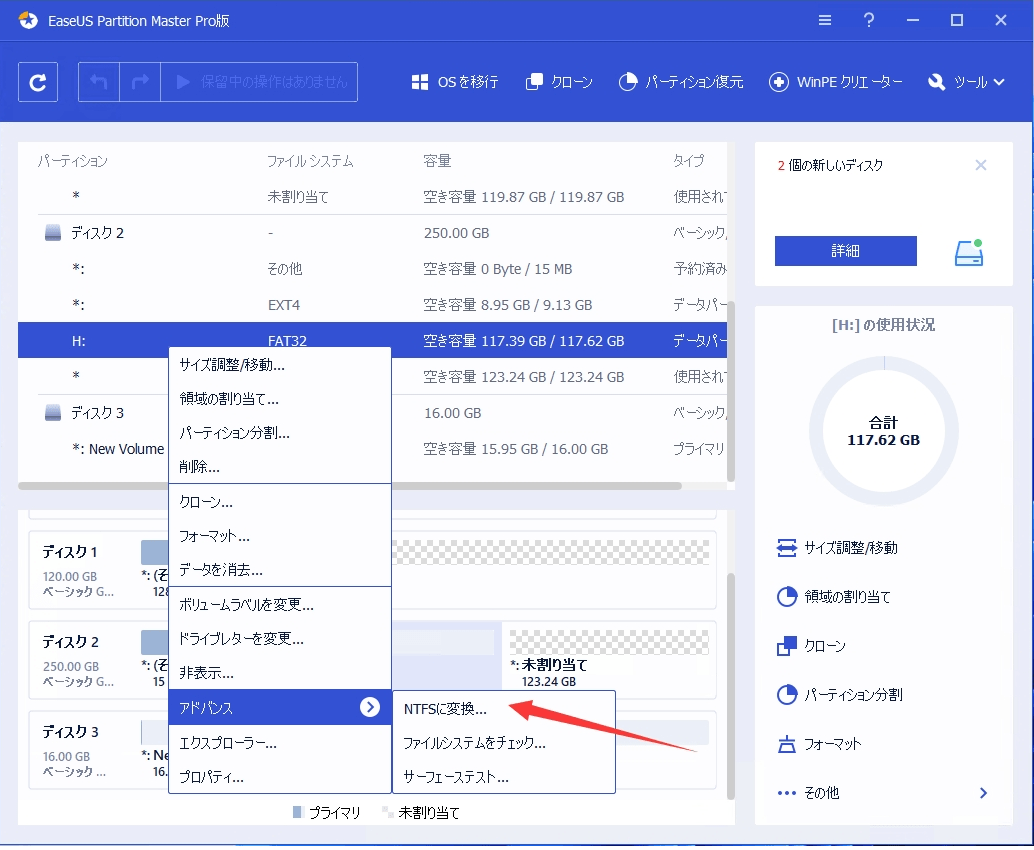
高機能なディスク管理

Partition Master Professional
一番使いやすいディスク管理ソフトで、素人でもディスク/ パーティションを自由に変更できます!